
Tabla de contenido:
- Autor John Day [email protected].
- Public 2024-01-30 08:40.
- Última modificación 2025-01-23 14:39.

Hoy te voy a enseñar cómo puedes construir tus propias gafas LED RGB de manera muy fácil y económica. ¡Este siempre ha sido uno de mis mayores sueños y finalmente se hizo realidad!
Un gran agradecimiento a NextPCB por patrocinar este proyecto. Son un fabricante de PCB, fabricante de PCB de China que también es capaz de realizar ensamblajes de PCB.
Las piezas que necesitará para este proyecto son las siguientes:
- Archivos de PCB: https://easyeda.com/yourics/LED_Glasses-j0wqICUcu Si apoya mi proyecto, solicite sus PCB en NextPCB.
- 68 x WS2812 LED -
- Condensadores 68 x 100nF 0805 -
- Arduino (utilicé el Nano, ya que cabe fácilmente en tu bolsillo).
- Un cabezal macho de 3 pines.
- Una fuente de energía externa como un banco de energía.
- Algunos cables para conectar los Shades a la fuente de alimentación externa y Arduino.
Puede pedir fácilmente cada pieza a un precio muy bajo utilizando los enlaces proporcionados.
Paso 1: Paso 1: la creación de la PCB

En este video puedes ver cómo diseñé la PCB.
Si no está interesado en ver esta parte de la compilación, no dude en pasar al siguiente paso.
No olvide dejar un comentario y / o un me gusta. ¡Realmente es compatible con mi canal
Paso 2: ¡Empecemos a soldar

Si tiene todos los componentes, le sugiero que pruebe todos los LED y después de eso, ¡puede comenzar a soldar!
Si nunca antes ha soldado ningún componente SMD, le sugiero que busque un tutorial en Internet, avíseme si quiere que yo también haga uno.
Comience soldando todos los condensadores en su lugar, ya que requieren menos habilidad para soldar. La forma más fácil de hacerlo es estañando una almohadilla, calentando la almohadilla estañada y colocando el condensador sobre la estaño fundido. Una vez que el estaño se haya endurecido, puede soldar el otro lado del capacitor y el capacitor debería estar bien.
Ahora la parte más difícil, los LED. Estos requieren algo de habilidad para soldar y es posible que rompa algunos LED durante este proceso, ¡así que asegúrese de tener algunos de repuesto! Básicamente usa la misma técnica que antes, pero esta vez debe observar la polaridad y alinearlos perfectamente. para obtener el mejor resultado.
Sugeriría ver mi video para aprender a ensamblar completamente las cortinas
Paso 3: Cómo conectar las cortinas a su Arduino
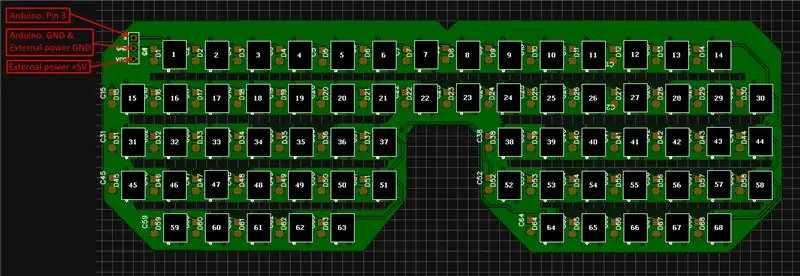
He incluido una imagen que muestra cómo debe conectar la PCB a su Arduino.
- S necesita estar conectado al Pin 3 en su Arduino.
- GND debe estar conectado a GND de su fuente de alimentación externa, así como GND en su Arduino.
- VCC debe estar conectado a + 5V de su fuente de alimentación externa.
ASEGÚRESE DE NO CAMBIAR LA POLARIDAD, PORQUE ROMPERÁ LOS LED
Paso 4: Acerca del software
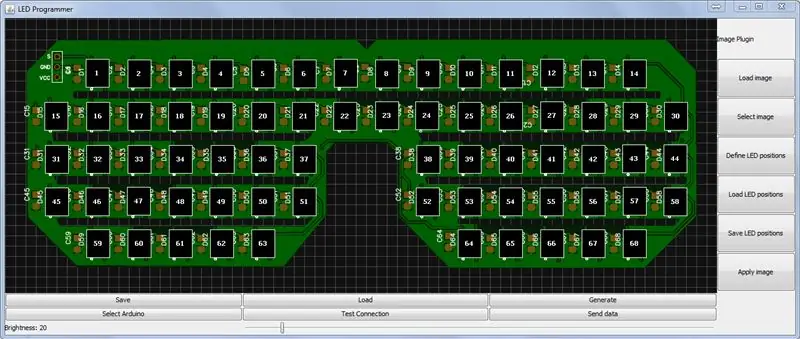
Descargar:
Este software, escrito por un buen amigo mío, te da la posibilidad de programar tus sombras sin tener que escribir ningún código.
Primero, debe seleccionar el puerto COM de su Arduino. Puede hacerlo haciendo clic en "Seleccionar Arduino". Después de eso, puede probar su conexión y si todos los LED están funcionando haciendo clic en "Probar conexión".
Ahora puedes elegir cargar una imagen o dibujar algo tú mismo. He incluido algunas imágenes que puedes cargar para darte algunos ejemplos. Cualquier imagen grande se escalará para ajustarse a las sombras.
Asegúrate de tener el brillo que deseas y haz clic en "Enviar datos". Esto enviará los colores actuales a tus tonos y ¡estarás listo para impresionar a algunos amigos!
Por último, pero no menos importante, también puede generar un archivo.ino para que pueda usar sus sombras mientras viaja. Simplemente haga clic en el botón "Generar" y cargue el.ino en su Arduino.
Todos los botones también se describen en la primera imagen. No se deben usar todos los botones sin una nota
Tenga en cuenta que el software aún está en desarrollo y también estamos trabajando en una aplicación de Android compatible con Bluetooth. ACTUALIZACIÓN: Puede descargarlo en mi página de Facebook:
Paso 5: No olvide…
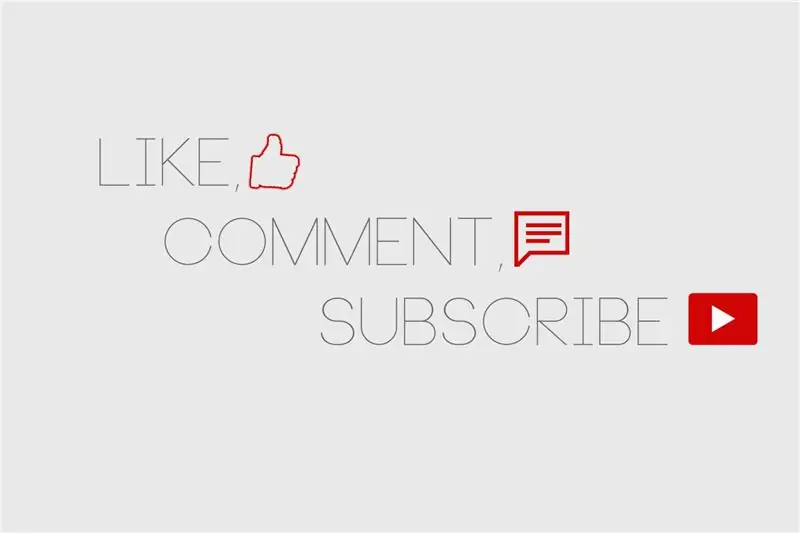
No olvides dar me gusta y comentar mis videos, así como suscribirte a mi canal. ¡Gracias por tu apoyo!
Asegúrate de compartir tus resultados si has hecho los tonos tú mismo. ¡También siéntase libre de enviarme un PM cualquier sugerencia para proyectos futuros!
Por último, pero ciertamente no menos importante, un ENORME agradecimiento a NextPCB por patrocinar este proyecto.
¡Nos vemos en mi próximo proyecto! ¡Manténganse creativos todos!:) ~ RGBFreak
Recomendado:
Persianas inteligentes controladas por Alexa integradas: 8 pasos (con imágenes)

Persianas inteligentes controladas por Alexa integradas: hay muchos proyectos de persianas inteligentes e Instructables actualmente disponibles en línea. Sin embargo, quería poner mi propio toque en los proyectos actuales con el objetivo de tener todo lo interno en la persiana, incluidos todos los circuitos. Esto significaría
Pantallas duales de 7 segmentos controladas por potenciómetro en CircuitPython - Demostración de la persistencia de la visión: 9 pasos (con imágenes)

Pantallas duales de 7 segmentos controladas por potenciómetro en CircuitPython - Demostración de la persistencia de la visión: este proyecto utiliza un potenciómetro para controlar la pantalla en un par de pantallas LED de 7 segmentos (F5161AH). A medida que se gira la perilla del potenciómetro, el número mostrado cambia en el rango de 0 a 99. Solo un LED se enciende en cualquier momento, muy brevemente, pero el
Tiras de luces LED de desvanecimiento controladas por sensor y alimentadas por Arduino: 6 pasos (con imágenes)

Tiras de luces LED de desvanecimiento controladas por sensor y alimentadas por Arduino: Recientemente renové mi cocina y sabía que la iluminación "mejoraría" el aspecto de los armarios. Opté por "True Handless", por lo que tengo un espacio debajo de la superficie de trabajo, así como un tablero, debajo del armario y en la parte superior de los armarios disponibles y
Iron Man de baja poli con tiras de LED controladas por wifi: 8 pasos (con imágenes)

Iron Man de baja poli con tiras de LED controladas por wifi: esta obra de arte de pared interactiva mide aproximadamente 39 " alto y 24 " amplio. Corté la madera con láser en el Student Makerspace de la Universidad de Clemson, luego pinté a mano todos los triángulos e instalé las luces en la parte posterior. Este instructable
Luces controladas por la aplicación Lego Mini Cooper: 7 pasos (con imágenes)

Luces controladas por la aplicación Lego Mini Cooper: ¡Peligro, UXB! ¿Es el trabajo de sus sueños ser un experto en desactivación de bombas pero está dudando por la parte agonizante? ¡Entonces este es el proyecto para ti! Pasarás muchas horas haciendo pequeños ajustes en un dispositivo altamente inestable, el sudor de tu br
